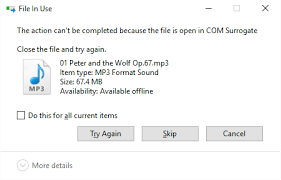El mensaje de error “La acción no se puede completar porque el archivo está abierto en com sustituto” aparece cuando los usuarios intentan acceder o editar ciertas opciones en la ventana de propiedades del archivo, haciendo clic derecho sobre él y seleccionando la opción Propiedades. Hay algunas soluciones posibles para dicho problema que se presentan a continuación:
Posibles soluciones para el archivo está abierto en el error sustituto de com
Solución 1: finalice el proceso de sustituto COM
Terminar este proceso desde el Administrador de tareas ayudó a muchos usuarios que están lidiando con el problema en discusión. Le recomendamos que haga esto al principio antes de hacer cualquier otra cosa:
- Use el atajo de teclado Ctrl + Shift + Esc para abrir el Administrador de tareas,
- Vaya a Más detalles para expandirlo y busque la entrada COM Surrogate en su pestaña de proceso,
- Localice todos los archivos que terminen con entradas dhost.exe, haga clic con el botón derecho en todos ellos y elija la opción Finalizar tarea en el menú contextual que aparece.
- Haga clic en Sí en el mensaje de advertencia que aparece,
- Finalmente, reinicie su computadora y verifique si puede continuar sin recibir ningún mensaje de error.
Solución 2: Instale las últimas actualizaciones en su PC con Windows
Debe instalar todas las actualizaciones pendientes en su computadora y ver si esto resuelve el problema:
- Haga clic derecho en el menú Inicio y seleccione Windows PowerShell (Administrador),
- En la consola de PowerShell, escriba cmd y espere a que Powershell cambie al entorno similar a cmd.
- En la consola similar a cmd, escriba el siguiente comando y asegúrese de presionar Enter después:
wuauclt.exe /updatenow
- Deje que este comando se ejecute durante al menos media hora y verifique si se encuentran e instalan actualizaciones sin ningún problema.
Alternativamente:
- busque la configuración en el menú Inicio y haga clic en el primer resultado,
- Busque Actualización y seguridad y haga clic en él,
- En la pestaña Actualización de Windows, haga clic en Buscar actualizaciones en la sección Estado de actualización,
- Si hay disponible una nueva versión de Windows, Windows debería iniciar el proceso de descarga automáticamente.
Solución 3: activar DEP
Si la acción no se puede completar porque el archivo está abierto en com, sigue apareciendo un mensaje de error sustituto, intente activar DEP o Prevención de ejecución de datos y vea si esto le proporciona la solución:
- Presione Win+ R, escriba sysdm.cpl y presione Enter para abrir Propiedades del sistema,
- Vaya a la pestaña Avanzado y luego haga clic en la opción Configuración dentro de la sección Rendimiento,
- Elija Prevención de ejecución de datos y seleccione el botón de radio para habilitar Activar DEP para los programas y servicios de la aplicación, excepto los que seleccione y luego haga clic en Agregar opción,
- Navegue hasta la carpeta C:\Windows\System32\ (para Windows de 32 bits) o la carpeta C:\Windows\SysWOW64\ (para Windows de 64 bits) y localice el archivo dllhost.exe,
- Seleccione este archivo y luego haga clic en el botón Abrir,
- Haga clic en el botón Aceptar en el cuadro de precaución que aparece a continuación, haga clic en Aplicar y luego haga clic en la opción Aceptar nuevamente,
- Finalmente, reinicie su computadora y una vez reiniciado, vea si COM Surrogate ha dejado de funcionar. El error en el sistema Windows 10 desaparece.
Solución 4: deshabilitar el panel de vista previa
Muchos usuarios argumentan que esta es una solución viable para este problema. Funciona para tantos usuarios, pero es posible que deba cambiar la forma en que interactúa con su Windows. Los cambios son leves, por decir lo máximo, intente esto y luego decida si está listo para seguir con esos cambios o no:
- Abra el Explorador de Windows abriendo cualquier carpeta en su sistema,
- En la parte superior de la carpeta, navegue a la pestaña Ver y verifique debajo de la sección Paneles justo debajo,
- Busque el panel de vista previa y desactívelo,
- Una vez hecho esto, reinicie su computadora y esperemos que el problema se resuelva.
Conclusión
¡Eso es todo! Hemos proporcionado todas las soluciones posibles para que la acción no se pueda completar porque el archivo está abierto en com sustituto. Con suerte, estas correcciones le serán útiles para deshacerse de dicho problema. Si el problema persiste, le recomendamos que utilice la Herramienta de reparación de PC para encontrar y solucionar los problemas relacionados con Windows automáticamente.